- Selv om MLB.tv er begrenset for visse regioner og land, kan en VPN fikse det.
- Imidlertid, hvis VPN-en din ikke fungerer, vil du ikke kunne streame baseball-spill på MLB.tv.
- Det samme gjelder tilgang til andre geografisk begrensede online streamingtjenester.
- Hvis du vil se MLB.tv, men VPN-en din ikke fungerer, kan guiden vår lære deg hvordan du fikser det.

Major League Baseball er en av de mest populære sportskonkurransene i USA for øyeblikket.
Foruten jubelen fra tribunen, bruker entusiastiske fans en online plattform levert av ligaen selv for å se live stream av spillene.
Selv om disse on-demand-spillene krever et abonnement, vil du fremdeles ikke kunne se bestemte spill hvis de dekkes av de sponsede kabel- / TV-leverandørene i visse regioner.
Det er da en VPN kommer til nytte. Men dessverre er det noen alvorlige problemer med VPN og MLB.tv som jobber sammen.
For å løse dette ga vi noen få løsninger som forhåpentligvis skulle hjelpe deg å se de blackout-berørte spillene med VPN uten problemer.
De 5 beste VPNene vi anbefaler
 |
59% avslag tilgjengelig for toårsplaner |  Sjekk tilbudet! Sjekk tilbudet! |
 |
79% avslag + 2 gratis måneder |
 Sjekk tilbudet! Sjekk tilbudet! |
 |
85% avslag! Bare 1,99 $ per måned i 15 måneders plan |
 Sjekk tilbudet! Sjekk tilbudet! |
 |
83% rabatt (2,21 $ / måned) + 3 gratis måneder |
 Sjekk tilbudet! Sjekk tilbudet! |
 |
76% (2.83$) på 2 års plan |
 Sjekk tilbudet! Sjekk tilbudet! |
Hvordan kan jeg fikse VPN-problemer med MLB.TV i Windows 10?
1. Nyt en alternativ VPN-løsning

Det er en ting som vi ikke kan stresse nok med, og det er kompatibiliteten og den generelle bruken av forskjellige VPN-løsninger.
De fleste av VPN-verktøyene, både gratis og betalte, vil skjule IP-adressen din og la deg overvinne blackout-blokkeringen av MLB.tv.
Imidlertid ingen av dem gratis verktøy er pålitelig for streamingformål. Bruk VPN-en som er anbefalt nedenfor for å se alle sesong- og sluttspillkamper, og du vil ikke angre.
Du gjør det med den høyeste båndbreddehastigheten, lav ventetid, hundrevis av USA-baserte servere til din disposisjon og ubestridelig personvern.
Tross alt eies dette VPN av Kape Technologies, et globalt sikkerhetsselskap.

Privat internettilgang
VPN-en din fungerer ikke med MLB.tv? Prøv privat internettilgang, så glemmer du alt om slike problemer. For tiden tilgjengelig med stor rabatt!
2. Forsikre deg om at klokkeslett og dato er riktig innstilt for å gjenspeile VPN-serveren
- trykk Windows-tast + I å åpneInnstillinger app.
- Å velgeTid og språk.
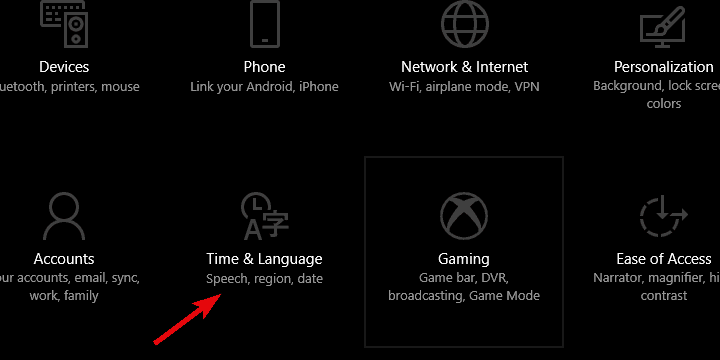
- Velg Dato og tid fra venstre rute.
- Deaktiver begge deler Still inn tid automatisk og Still inn tidssone automatisk.
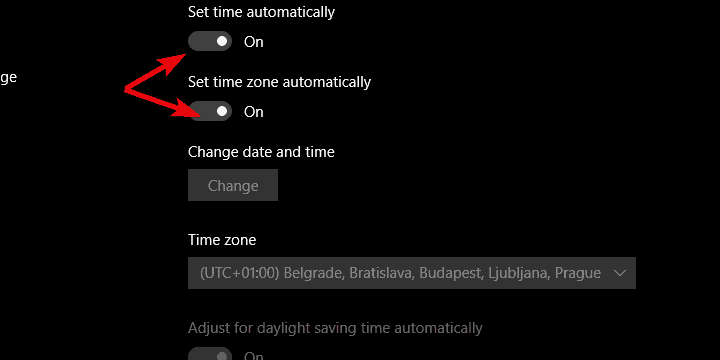
- Velg Tidssone og velg tidssone av den valgte IP-plasseringen fra rullegardinmenyen.
- Nå kan du aktivere Still inn tid automatisk alternativet og flytt derfra.
En vanlig årsak til at VPN ikke fungerer bra med streamingtjenestene, ligger i avviket mellom systemets dato og tid (tidssone), og den som er etterlignet av selve VPN-en.
Si at du er i tidssonen i Stillehavet mens IP-adressen til VPN er plassert i den sentrale tidssonen. Online streamingtjenester, som MLB.tv, kan vende det mot deg.
Hvis du vil se Los Angeles Angels hjemme, må du endre tiden din på den måten slik at den ligner en tid i den ikke-blackout-berørte byen.
Hvis du ikke er sikker på hvordan du gjør det i Windows 10, må du følge trinnene vi ga ovenfor.
3. Deaktiver stedstjenester
- Høyreklikk Start og åpne Innstillinger.
- Velge Personvern.
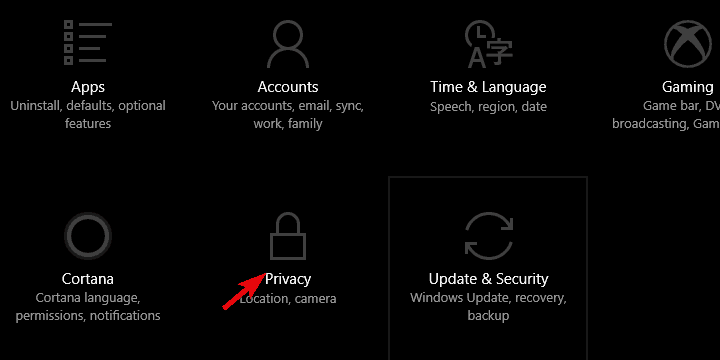
- Velg under venstre rute plassering.
- Slå av Lokaliseringstjeneste.
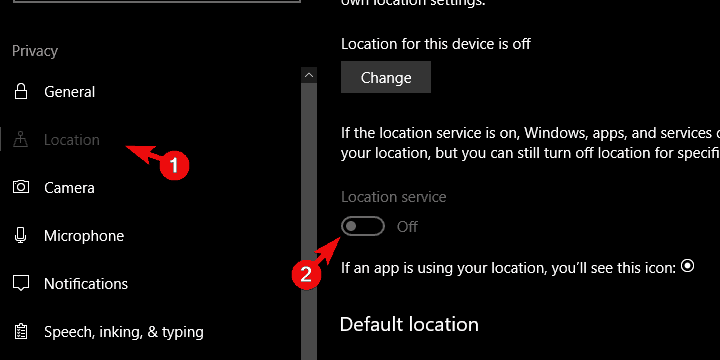
- Lukk Innstillinger og prøv å få tilgang til MLB.tv en gang til.
På grunn av obligatorisk plasseringstilgang klarer ikke Android- og iOS-brukere å overvinne blackout for MLB.tv. Imidlertid er det ikke tilfelle med PC- og Mac-brukere.
Som standard skal ingen applikasjoner (i dette nøyaktige tilfellet, en nettleser du bruker for å få tilgang til MLB.tv) være i stand til å finne posisjonen din. Selvfølgelig kan den gjøre det ved å følge IP-adressen din, men det er her VPN kommer inn.
Men hvis du av en eller annen grunn har aktivert posisjonstjenester og tillatt nettleseren din å spore posisjonen din med GPS, anbefaler vi at du deaktiverer den.
Dette er ikke akkurat en vanlig sak som den nevnte, men det vil ikke koste deg noe, og det kan absolutt bidra til å eliminere potensielle årsaker til VPN / MLB.tv-forseelse.
Hvis du ikke er sikker på hvordan du deaktiverer lokasjonstjenester i Windows 10, bør instruksjonene ovenfor være nyttige.
4. Tøm nettleserens cache
- Åpne Chrome og trykkCtrl + Skift + Slettfor å få tilgang til Fjern nettlesingsdata Meny.
- Undersøk Bufrede bilder og filer eske.
- Klikk på Slett data knapp.
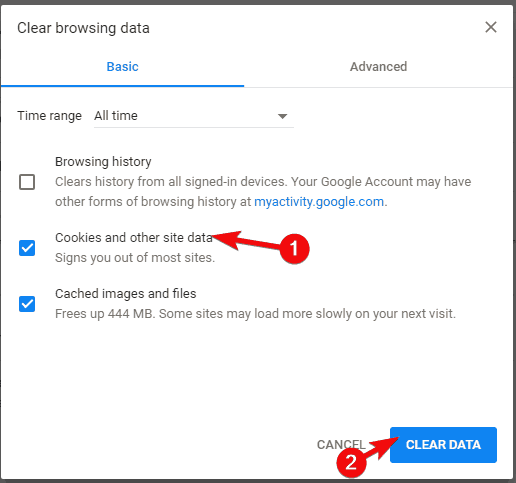
- Lukk Chrome, aktiver VPN på nytt og koble til MLB.tv igjen.
Hvis du har registrert deg og brukt MLB.tv for å se favorittlaget ditt før du bruker en VPN, må du sørge for å rense hele nettleserloggen. Med spesiell vekt på informasjonskapsler.
Informasjonskapsler samles inn av nettstedet og kan brukes til å spore dataene dine og angivelig forbedre din opplevelse. De er der for å bevare endringene og innstillingene du har gjort på stedet.
Imidlertid kobler de også, som du antar på egen hånd, kontoen din til en IP-adresse du har brukt til å opprette kontoen i utgangspunktet.
Derfor må vi kvitte oss med informasjonskapslene i nettleseren du velger, og deretter starte VPN. Når du logger på igjen, bør du kunne se MLB-kamper uten noen geografiske begrensninger overhodet.
Siden Chrome er den mest brukte nettleseren, har vi vist deg hvordan du tømmer nettleserloggen i Chrome.
5. Installer VPN på nytt og godkjenn det i brannmur
- Skriv inn i Windows-søkefeltet Kontroll og åpne Kontrollpanel fra resultatlisten.
- Fra kategorivisningen, klikk Avinstaller et program under Programmer.
- Høyreklikk på VPN løsningen og avinstaller den.
- BrukIObit Uninstaller Pro(foreslått) eller andre avinstallasjonsprogrammer fra tredjeparter tilrenalle gjenværende filer ogregisteroppføringerVPN har laget.
- Start PCen på nytt.
- Last ned den nyeste versjonen av VPN og installer den.
Selv om det er et spesialisert program, er VPN likevel et program. Den kommer med skrivebordsklienten, og den kan bli ødelagt eller påvirket av virusinfeksjon.
Et annet problem kan også ligge i den utdaterte programvareversjonen, så hyppig oppdatering av VPN-klienten kan løse mulige ytelsesproblemer.
Den beste løsningen for å dekke alt er å installere den valgte VPN-en på nytt og se etter endringer. Følg trinnene ovenfor for å installere og konfigurere VPN på nytt i Windows 10.
Andre levedyktige ting du bør inspisere er blokkering av brannmur (enten Windows-brannmur eller tredjeparts brannmur) og begrensninger fra Internett-leverandøren.
For sistnevnte anbefaler vi deg å enten slå opp på nettet etter ruterenes preferanser og sørge for at VPN du bruker kan kommunisere på en sømløs måte.
For den tidligere brannmurblokkeringen anbefaler vi å godkjenne VPN og tilhørende datatjenester. Mange tredjeparts antivirusløsninger kommer med brannmurbeskyttelse.
Hvis du er opptatt av å bruke den over Windows-brannmuren, må du sørge for at den ikke blokkerer VPN.
Det burde pakke det inn. I tilfelle du har alternative løsninger du anser som viktig å fremheve eller et spørsmål angående de vi vervet, kan du gjerne fortelle oss det i kommentarfeltet nedenfor.
ofte stilte spørsmål
Ja, premium VPN-er som Privat internettilgang jobbe med MLB.tv, så bare sørg for at du velger en passende VPN-serverplassering.
For å raskt løse dette problemet, installer en god VPN uten båndbreddegrense og velg en server et sted der spillet ikke er svart, som beskrevet i dette detaljert guide.
Ikke ta det personlig, ettersom alt er relatert til MLBs avtaler med kabelnettverk som ønsker eksklusivitet.
![Hvordan se tysk TV i USA [Streaming Guide]](/f/f0e2d3f74c68f25105fb1badc195e7c5.jpg?width=300&height=460)
![ExpressVPN fungerer ikke med Hulu [Hvordan fikser jeg problemet]](/f/b5e960b118f5d948c9a54647ac336398.jpg?width=300&height=460)
![Er Putlocker trygt og lovlig? Streaming guide [Må-leses]](/f/4a608e5cf3a3e5cf638cecad11b012ec.jpg?width=300&height=460)